屏幕分辨率不仅确定了电脑屏幕显示多少信息,还会影响我们的视觉效果。如果电脑屏幕看着不舒服,这时候我们就需要设置一下分辨率了。今天,我给大家带来了win10系统分辨率的设置方法,一起来看看吧
Win10系统是一款跨平台操作系统,不仅界面新颖,而且功能更加丰富,更加人性化。就如设置分辨率来说也是相当简单。下面,小编就给大家演示一下如何设置win10分辨率。
1、打开开始菜单,点击左侧的设置
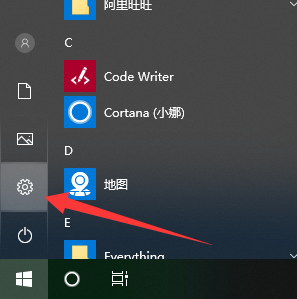
win10分辨率如何设置电脑图解1
2、点击设置界面中的系统
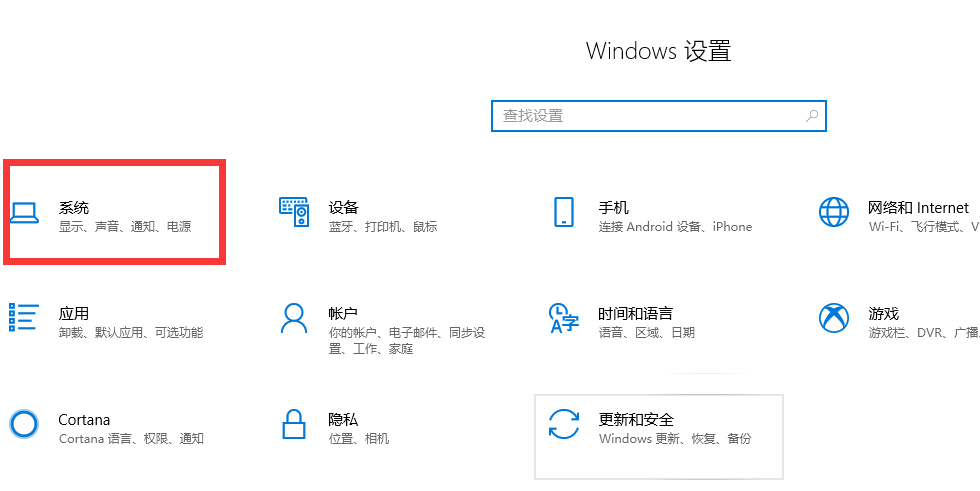
win10分辨率如何设置电脑图解2
3、点击左侧的显示,找到”高级显示设置“点击。
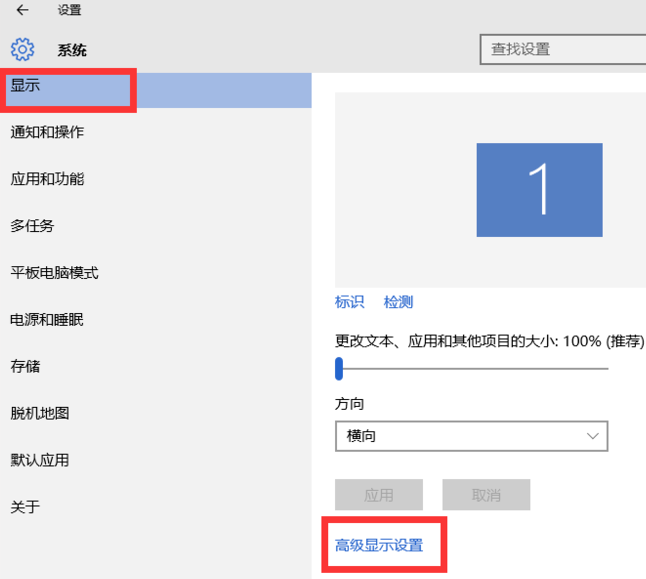
win10分辨率如何设置电脑图解3
4、这时候就可以设置屏幕分辨率了(建议使用系统推荐的分辨率),点击”应用“即可。
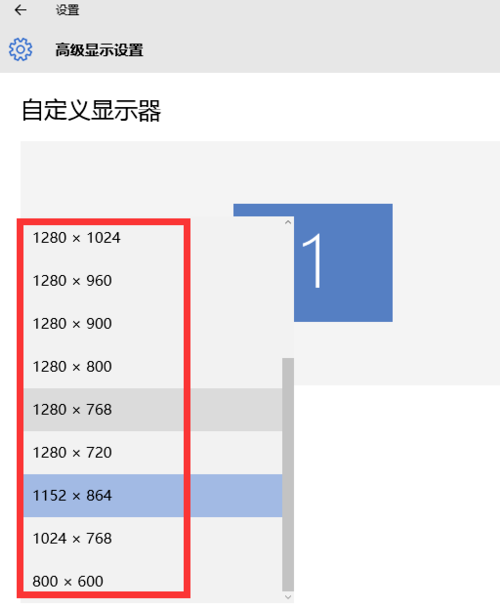
win10分辨率如何设置电脑图解4
5、电脑会黑屏一下,感觉清晰的话就点击”保留更改“就OK啦
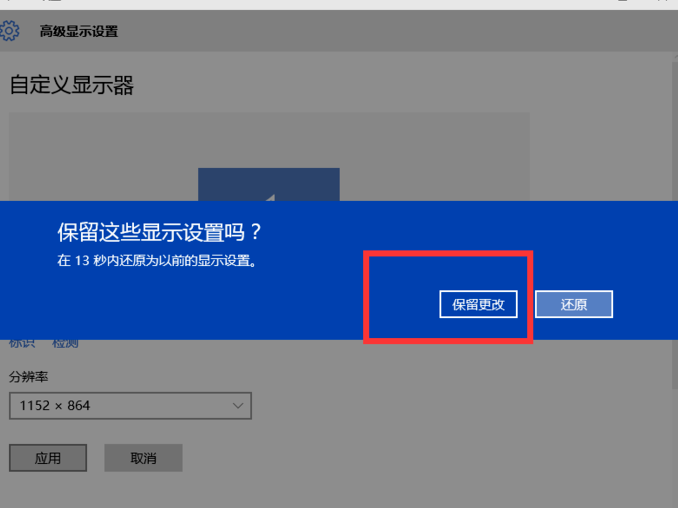
分辨率电脑图解5
以上就是win10分辨率的设置方法了,是不是很简单呢?
Copyright ©2018-2023 www.958358.com 粤ICP备19111771号-7 增值电信业务经营许可证 粤B2-20231006